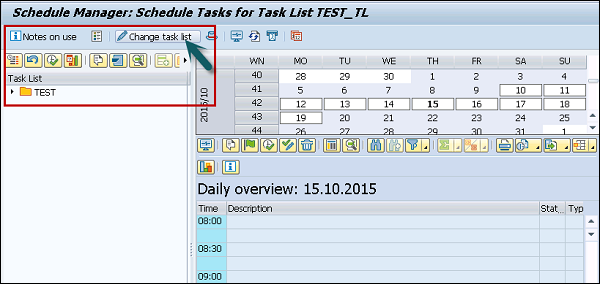SAP CCA – 计划管理器
SAP CCA – 计划管理器
您可以在 SAP 系统中定期执行不同的周期 – 每周、每月、每年等。常见任务之一是期末结算。这些任务涉及大量单个对象的处理,它们由计划管理器的各个组件支持。要执行这些任务,您可以在计划管理器中定义变量,这样可以减少执行这些任务所需的工作。
您可以在计划管理器中定义以下变量 –
- 为任务列表和流程定义定义全局变量
- 定义选择变量
- 在程序变量中指定选择变量
- 为具有并行分支的流定义指定选择变量
调度程序管理器中的调度程序
您可以使用计划程序来执行和监控复杂的业务流程,例如期末结算。如果您有相应的权限,您可以定义任务列表。
在结构树中,您可以创建业务交易(任务),例如,构成期末关账。您可以在每日概览中安排这些任务,如果需要,系统会执行它们。
在调度程序中创建任务列表
在 SAP Schedule Manager 中,您可以使用任务列表作为调度程序的基础。在任务列表中,您可以按时间顺序排列任务或任务组。
步骤 1 – 要打开计划管理器,请导航到会计 → 控制 → 成本中心会计 → 期末结算 → 计划管理器。
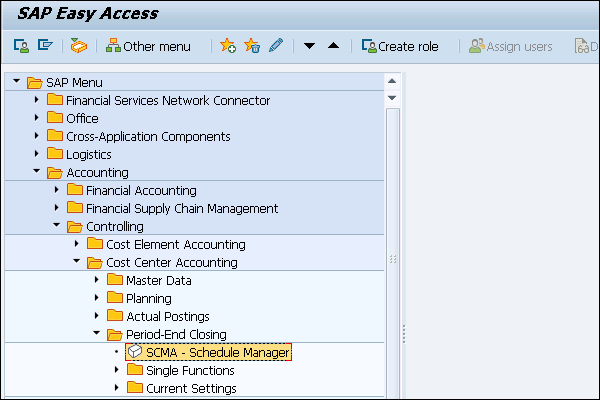
步骤 2 – 转到任务列表 → 创建
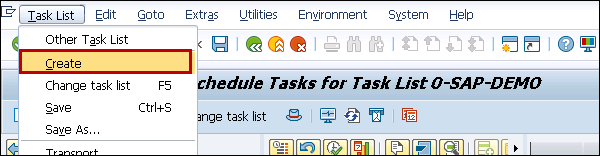
步骤 3 – 输入新任务列表的名称。选择插入。

步骤 4 – 您可以看到一个新屏幕出现。输入每日和每月概览的描述和显示格式。
要保存值,请单击“保存”按钮
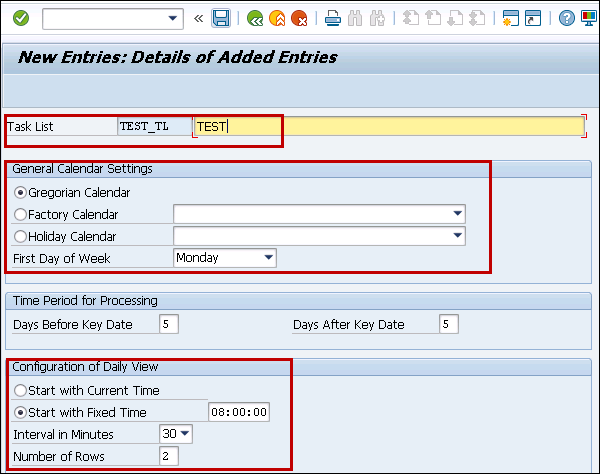
如果要在 Schedule Manager 中完成某个流程,可以将该流程拆分为多个部分。这些可以在任务列表中添加或删除。
步骤 5 – 要在任务列表中插入任务/任务组,请单击更改任务列表。
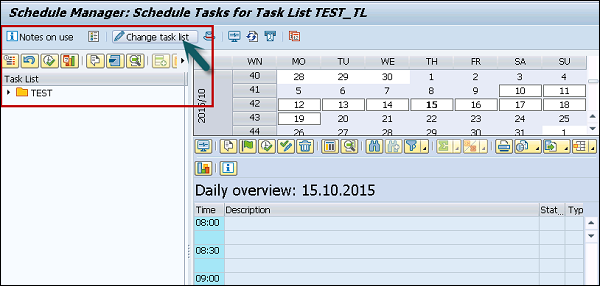
步骤 6 – 接下来,选择要在其下创建新任务/任务组的最高节点。
右键单击以选择插入任务或单击插入任务按钮。
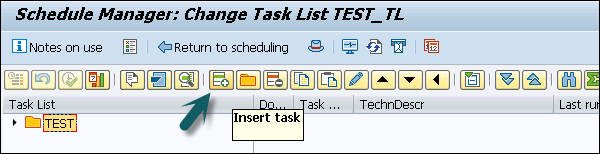
步骤 7 – 在下一个窗口中,您必须输入任务详细信息。您还可以为任务/任务组选择不同的描述。
选择任务类型和任务所有者。
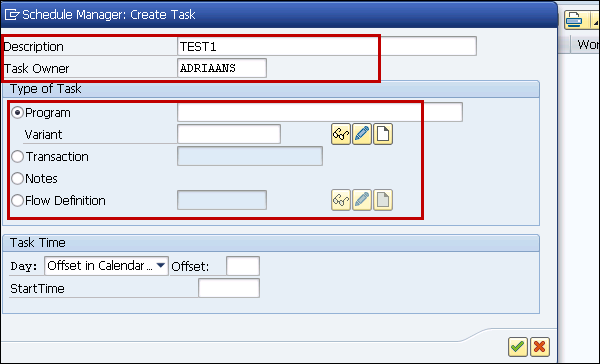
要保存任务/任务组,请单击保存按钮。
如何更改/删除任务?
步骤 1 – 单击顶部的更改任务列表。
步骤 2 – 要删除任务,请右键单击 → 选择更改/删除。保存更改。